excel下拉列表不显示怎么办-下拉列表不显示解决方法
时间 2025-06-10 来源:绿色安全下载站阅读:次
excel下拉列表不显示怎么办?本期绿色安全下载站为各位带来的是excel下拉列表不显示解决方法;很多朋友工作中都遇到下拉列表不显示相关问题,而且不知道怎么解决;以下就是为各位整理的内容。
excel下拉列表不显示解决方法
一、下拉列表应用价值
在实际工作中,数据录入时常面临两大问题:输入错误和格式不统一。以某公司人事部门为例,员工信息录入时经常出现部门名称的不规范填写。例如:"人力资源部"与"HR部门"等不同表述严重影响后续数据分析工作。通过创建下拉列表,可有效解决这些问题,使工作效率提升三倍以上。
二、创建基础下拉列表的操作步骤 步骤一:准备数据源
1.在当前工作簿中创建名为"基础数据"的新工作表
2.将所有选项按部门分类,以列表形式垂直排列在A列
示例:
A列内容:
-人力资源部
-财务部
-市场部
-技术部
这样的数据组织方式具有以下优势:
1.数据一目了然
2.便于后续维护和更新
3.确保数据源完整性
接下来的步骤将为您详细介绍如何设置数据有效性规则,以及如何优化下拉列表的使用体验。
第二步:设置数据验证
请选定需要创建下拉列表的单元格(可以是单个或多个),接着执行以下操作:
点击功能区的"数据"选项卡,选择其中的"数据验证"命令。
在弹出的对话框中选择"序列"作为验证条件。在来源区域框中输入数据源的引用范围(例如:=数据源!$A$1:$A$10)。
贴心提示:按F3键可以快速定位并选择数据源范围,无需手动输入。
第三步:美化下拉列表
想要让下拉列表显得更专业、美观吗?以下进阶设置可供参考:
1.添加输入提示信息
2.设置错误提示
3.为单元格添加醒目填充色,以提示此处可进行下拉选择
三、进阶技巧:实现联动下拉列表
用户常见疑问:能否实现根据所选部门不同,自动显示相应职位选项?
答案是肯定的!这正是联动下拉列表的实用之处。
实现步骤说明:
1.创建部门与职位的对应关系表(可选用VLOOKUP函数或FILTER函数来实现)
2.第一个下拉列表用于选择部门
3.第二个下拉列表使用INDIRECT函数动态引用对应的职位范围 示例公式:
INDIRECT函数可以依据选定部门动态引用相应职位范围,实现联动效果。
为了在表格中实现部门与职位的关联,请在目标单元格中输入以下公式:
=INDIRECT("职位表!"&A2)
常见问题解答:
1.下拉列表无法打开?
请依次检查以下设置:
-数据验证选项是否设置正确
-数据区域是否有空行
-是否存在单元格锁定情况
2.如何快速定位大量选项?
一、下拉列表应用价值
在实际工作中,数据录入时常面临两大问题:输入错误和格式不统一。以某公司人事部门为例,员工信息录入时经常出现部门名称的不规范填写。例如:"人力资源部"与"HR部门"等不同表述严重影响后续数据分析工作。通过创建下拉列表,可有效解决这些问题,使工作效率提升三倍以上。
二、创建基础下拉列表的操作步骤 步骤一:准备数据源
1.在当前工作簿中创建名为"基础数据"的新工作表
2.将所有选项按部门分类,以列表形式垂直排列在A列
示例:
A列内容:
-人力资源部
-财务部
-市场部
-技术部
这样的数据组织方式具有以下优势:
1.数据一目了然
2.便于后续维护和更新
3.确保数据源完整性
接下来的步骤将为您详细介绍如何设置数据有效性规则,以及如何优化下拉列表的使用体验。
第二步:设置数据验证
请选定需要创建下拉列表的单元格(可以是单个或多个),接着执行以下操作:
点击功能区的"数据"选项卡,选择其中的"数据验证"命令。
在弹出的对话框中选择"序列"作为验证条件。在来源区域框中输入数据源的引用范围(例如:=数据源!$A$1:$A$10)。
贴心提示:按F3键可以快速定位并选择数据源范围,无需手动输入。
第三步:美化下拉列表
想要让下拉列表显得更专业、美观吗?以下进阶设置可供参考:
1.添加输入提示信息
2.设置错误提示
3.为单元格添加醒目填充色,以提示此处可进行下拉选择
三、进阶技巧:实现联动下拉列表
用户常见疑问:能否实现根据所选部门不同,自动显示相应职位选项?
答案是肯定的!这正是联动下拉列表的实用之处。
实现步骤说明:
1.创建部门与职位的对应关系表(可选用VLOOKUP函数或FILTER函数来实现)
2.第一个下拉列表用于选择部门
3.第二个下拉列表使用INDIRECT函数动态引用对应的职位范围 示例公式:
INDIRECT函数可以依据选定部门动态引用相应职位范围,实现联动效果。
为了在表格中实现部门与职位的关联,请在目标单元格中输入以下公式:
=INDIRECT("职位表!"&A2)
常见问题解答:
1.下拉列表无法打开?
请依次检查以下设置:
-数据验证选项是否设置正确
-数据区域是否有空行
-是否存在单元格锁定情况
2.如何快速定位大量选项?
看过本文的人还看过
热门软件
- 电脑软件
- 手机软件


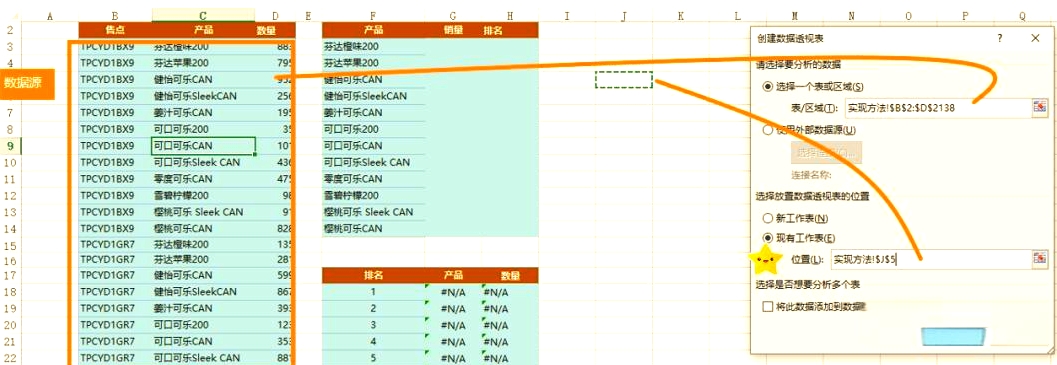
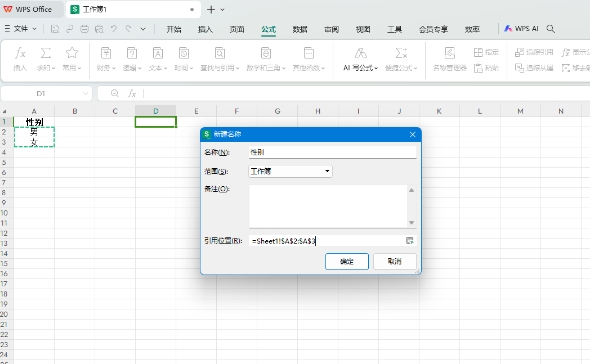
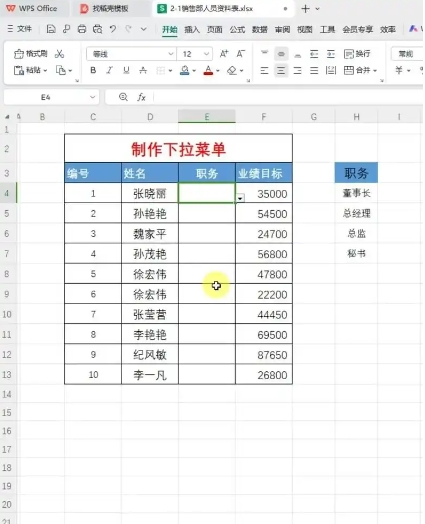


 阿里旺旺买家版v9.12.12C官方版大小:168.3M
阿里旺旺买家版v9.12.12C官方版大小:168.3M 呱呱社区v2.0.0808官方版大小:27.3M
呱呱社区v2.0.0808官方版大小:27.3M YY语音v8.72.0.1官方版大小:131.6M
YY语音v8.72.0.1官方版大小:131.6M 微信网页版v2.5.5官方最新版大小:35M
微信网页版v2.5.5官方最新版大小:35M 微信电脑版v3.3.5.1000官方最新版大小:149.5M
微信电脑版v3.3.5.1000官方最新版大小:149.5M 企业微信v3.1.15.3008官方PC版大小:506M
企业微信v3.1.15.3008官方PC版大小:506M 腾讯TIMv3.3.8.22043官方版大小:79.5M
腾讯TIMv3.3.8.22043官方版大小:79.5M 腾讯会议v2.17.5.410官方PC版大小:214.8M
腾讯会议v2.17.5.410官方PC版大小:214.8M WPS2016电脑版 v11.1.0.10314 免费版大小:246.22MB
WPS2016电脑版 v11.1.0.10314 免费版大小:246.22MB